5 лучших способов исправить ошибку «Это сообщение не имеет содержания в почте»
Встречали ли вы сообщение «Это сообщение не имеет содержания» в своем почтовом приложении?
Тогда не волнуйтесь, вы не одиноки.
Значительное количество пользователей Apple также сообщили невидимые проблемы с содержимым электронной почты. Эти проблемы обычно связаны с сбоями сервера или повреждением данных.
В этой статье я расскажу вам, как решить эту проблему в приложении «Почта».
Давайте погрузимся!
1. Проверьте подключение к Интернету.
Проблемы с загрузкой могут возникнуть, если ваше интернет-соединение медленное или нестабильное.
Прежде чем углубляться в свою электронную почту, проверьте подключение к надежной сети. Запустить сеть тест скорости для выявления каких-либо основных проблем.
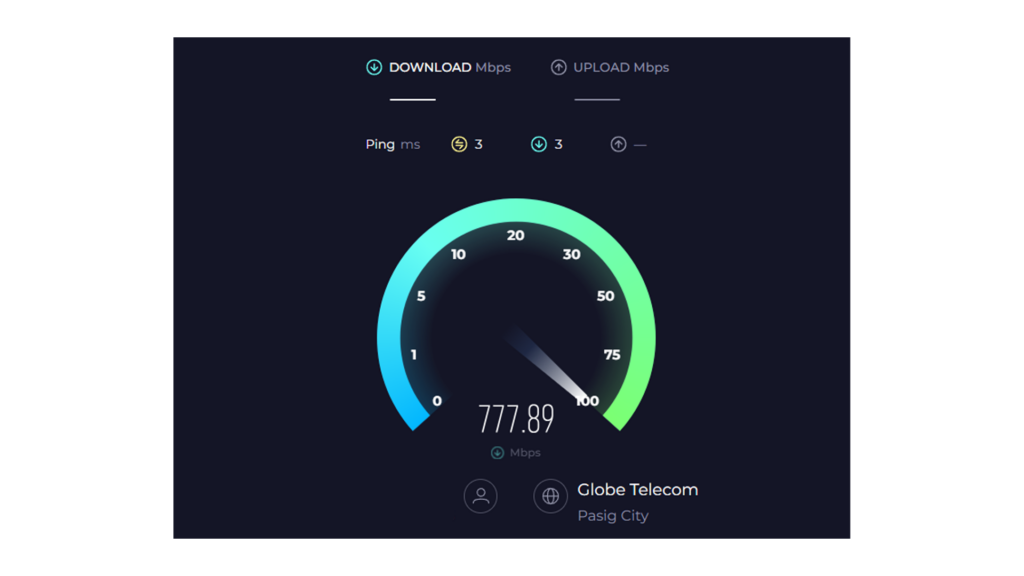
Если тест выявит какие-либо проблемы, может помочь перезагрузка маршрутизатора или модема. Вот как:
- Отключите маршрутизатор от источника питания.
- Подождите 5-10 секунд.
- Переподключите маршрутизатор.

После перезапуска повторно запустите тест скорости, чтобы проверить, решена ли проблема.
Примечание:
Постоянные проблемы могут потребовать участия вашего сетевого администратора или обращения к вашему интернет-провайдеру (ISP) для решения.
2. Попробуйте использовать другое устройство.
Возможно, проблема связана с устройством, которое вы сейчас используете. Чтобы исключить это, попробуйте получить доступ к своей электронной почте на другом устройстве, например iPad, Mac или другом iPhone.
Примечание:
Если приложение «Почта» работает правильно на других устройствах, обратитесь к заключительному разделу за дальнейшими инструкциями.
3. Перезапустите почтовое приложение.
Если электронные письма продолжают отображать статус «Это сообщение не имеет содержания», простой перезапуск приложения «Почта» может решить проблему. Это действие предложит приложению «Почта» обновить ваши электронные письма, которые могли быть загружены неправильно из-за нестабильного подключения к Интернету.
Для пользователей iPad или iPhone:
- Проведите пальцем вверх от нижней части экрана, чтобы получить доступ к переключателю приложений.
- Прокрутите список и найдите приложение «Почта».
- Проведите пальцем по приложению «Почта» вверх, чтобы закрыть его.

Для пользователей Mac:
- Нажмите Command + пробел на клавиатуре, чтобы открыть Spotlight.
- Введите Activity Monitor в поле поиска Spotlight и откройте его.
- Найдите почту в мониторе активности.
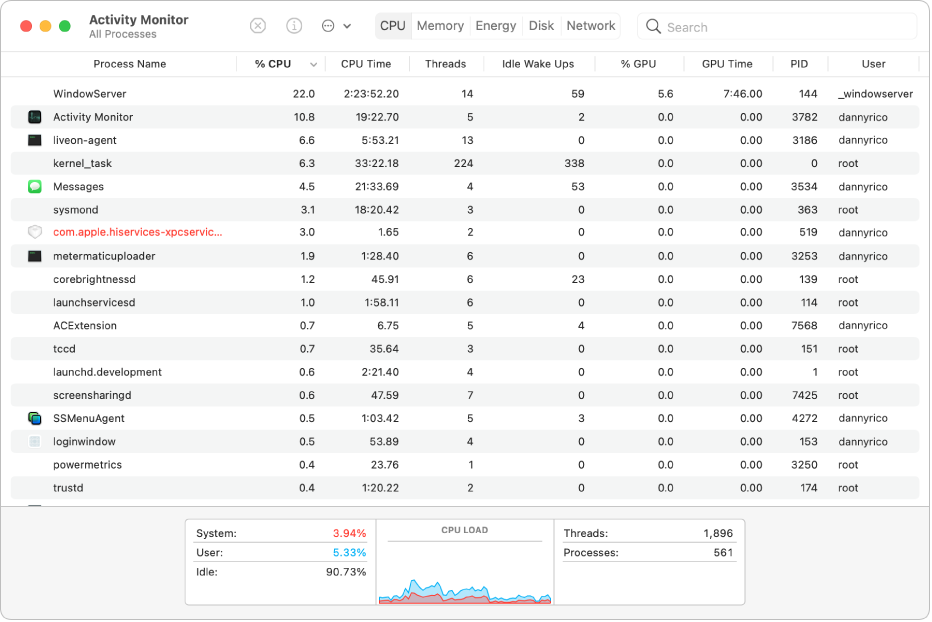
- Выберите приложение «Почта» и нажмите кнопку X на верхней панели инструментов, чтобы закрыть его.
- Снова откройте приложение «Почта», чтобы проверить, решена ли проблема.
4. Восстановите свой почтовый ящик на Mac
Если ошибки продолжаются, рассмотрите возможность перестройки почтового ящика, чтобы обеспечить правильную загрузку всех писем. Следуй этим шагам:
- Откройте приложение «Почта» на своем Mac.
- Выберите нужный почтовый ящик на боковой панели.
- Нажмите «Почтовый ящик» в строке меню, затем выберите «Перестроить» в раскрывающемся меню.
- Следуйте инструкциям на экране, чтобы завершить восстановление.
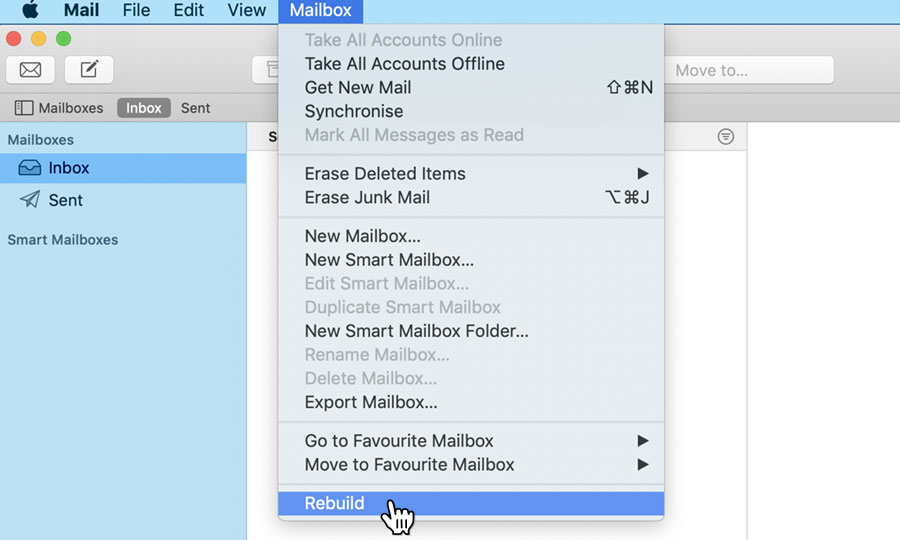
5. Обновите свое устройство до последней версии.
Проблемы с приложением «Почта» иногда могут быть вызваны ошибками и ошибками в iOS или macOS. Следите за обновлениями программного обеспечения, чтобы решить непредвиденные проблемы с приложением «Почта».
Для пользователей iPhone и iPad:
- Откройте приложение «Настройки» на своем устройстве.
- Откройте «Основные» > «Обновление программного обеспечения».
- Если обновление доступно, выберите «Загрузить и установить».
- Следуйте инструкциям на экране, чтобы применить обновление.

Важные заметки
- Во время обновления ваш iPhone может перезагрузиться несколько раз.
- Перед обновлением убедитесь, что аккумулятор заряжен как минимум на 50 %. Для бесперебойной установки подключите iPhone к зарядному устройству.
- Подождите не менее 15 минут для завершения обновления, особенно для крупных обновлений (например, с iOS 15 на iOS 16).
Чтобы не пропустить будущие обновления, включите автоматические обновления на вашем iPhone:
- Откройте «Настройки» на вашем iPhone.
- Откройте «Основные» > «Обновление ПО» > «Автоматические обновления».
- Включите загрузку обновлений iOS и установку обновлений iOS.

Постоянное обновление вашего Mac обеспечивает бесперебойную работу таких приложений, как приложение «Почта», а также защищает ваше устройство от уязвимостей. Вот как:
- Нажмите значок Apple в верхнем левом углу экрана и выберите «Настройки системы».
- Перейдите в раздел «Основные», а затем «Обновление программного обеспечения».
- Следуйте инструкциям на экране, чтобы запустить все доступные обновления.
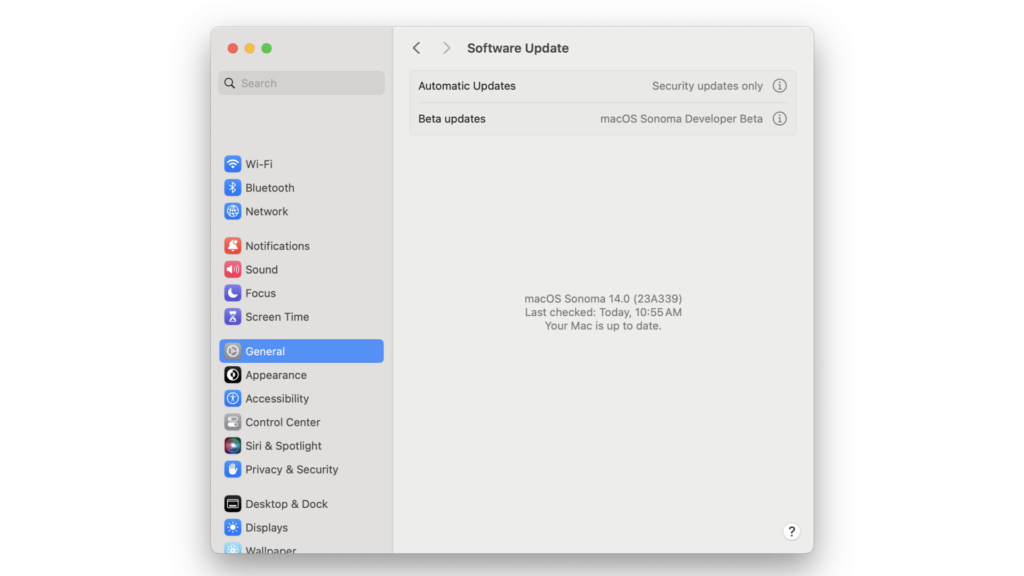
Важные заметки:
- Ваш Mac может перезагрузиться несколько раз во время процесса обновления.
- Если процесс обновления кажется зависшим, дайте ему время. Обновления могут занять некоторое время, особенно при медленных соединениях или при наличии крупных обновлений.
Часто задаваемые вопросы
Почему в моей Apple Mail нет контента?
Если вы не видите никакого контента в своем почтовом приложении, возможно, это связано с тем, что в вашу учетную запись не выполнен вход. Такой сценарий может произойти, если вы недавно изменили свой пароль или перезагрузили свое устройство и пропустили повторный вход в свою электронную почту. Кроме того, медленное подключение к Интернету и простои сервера могут привести к проблемам с синхронизацией, из-за чего электронные письма не будут отображаться.
Почему мои электронные письма пусты на моем iPhone?
Если ваши электронные письма пусты, скорее всего, в приложении «Почта» возникли временные сбои. Простой перезапуск приложения может обновить его ресурсы и устранить возникающие проблемы.
Почему моя Apple Mail не показывает сообщения?
Если ваша Apple Mail не отображает сообщения, возможно, вам придется проверить, используете ли вы фильтры сообщений. Просмотрите и настройте все фильтры, чтобы убедиться, что они не блокируют сообщения, которые вы ожидаете увидеть. Чтобы быстрее находить электронные письма, упорядочивайте электронные письма по дате, чтобы самые последние сообщения были вверху. Если вы по-прежнему не можете найти свои сообщения, возможно, ваша учетная запись вышла из системы или неактивна.
Можно ли переустановить Apple Mail?
Нет. Apple Mail является приложением по умолчанию на устройствах iOS и macOS. Чтобы переустановить Apple Mail, вам необходимо либо сбросить настройки iPhone до заводских настроек, либо выполнить чистую установку macOS на свой Mac.





